auto cad机械制图基础教程 第6章 装配图的绘制
精品课件-机械制图与CAD技术基础-6 PPT课件:第六章 机件的常用表达方法
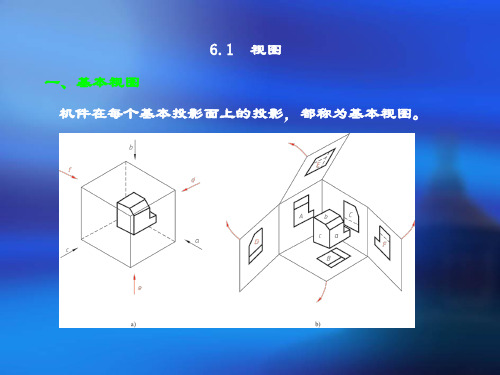
二、简化画法
1.机件上的若干按一定规律分布的相同要素(如孔、 槽等),可以只画出一个或几个,其余只需画出中心 线表示其中心位置,如图所示。
二、简化画法
2. 在不致引起误解时,可用细实线绘制过渡线用粗 实线绘制相贯线,还可用圆弧代替非圆曲线;当两回 转体的直径相差较大时,相贯线可用直线代替曲线。, 如图所示。
a
b
6.4 其他表示法
一、局部放大图
把图样中部分细小结构用大于原图形所采用 的比例画出的图形,称为局部放大图。如图所示。
局部放大图可以画成视图、剖视图和断面图, 与被放大部位的表达方法无关。局部放大图的比例是 指放大图与机件相应要素线性尺寸的比值,与原图形 所采用的比例毫无关系。
一、局部放大图
局部放大图一般配置在被放大部位的附近,以便 看图方便。画局部放大图时要做到两点:一是用细实线圆 (或长圆)在原图形中把被放大部位圈出,二是在局部放 大图的上方注写放大图的比例。如果图样中同时有多处被 放大时,要用罗马数字I、II、III------依次标明被放大 的部位,并在相应局部放大图的上方标出相应的罗马数字 (图形名称)和所采用的比例。必要时,可以用几个视图 来表达同一个被放大的部位,如图所示。
3.局部剖视图 画局部剖视图应注意以下几个方面:
(1)局部剖视图中剖视与视图之间用波浪线或双折线 分界,波浪 线应画在机件的实体上,即波浪线既不能超出实体的轮廓线, 也不能 画在机件的中空处,如图所示。
三.剖视图的种类
3.局部剖视图 画局部剖视图应注意以下几个方面:
(2)波浪线不能与其他图线重合,也不能画在轮廓线 的延长线上。
二、简化画法
8.在不致引起误解的情况下,剖视图或断面图中的剖 面符号可以省略不画,如图所示。
CAD绘制机械装配图的步骤与注意事项
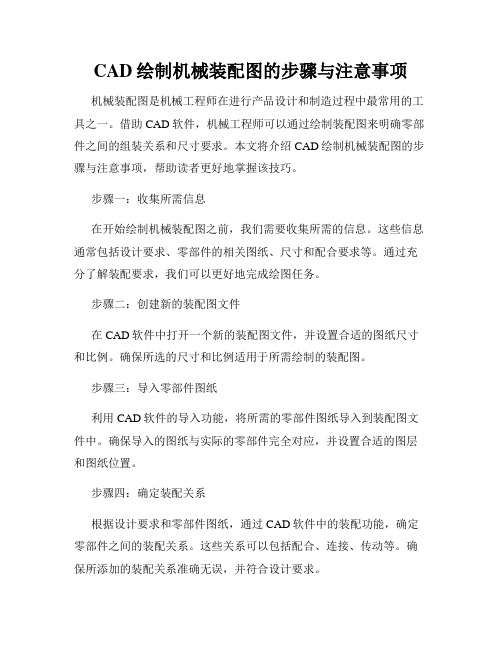
CAD绘制机械装配图的步骤与注意事项机械装配图是机械工程师在进行产品设计和制造过程中最常用的工具之一。
借助CAD软件,机械工程师可以通过绘制装配图来明确零部件之间的组装关系和尺寸要求。
本文将介绍CAD绘制机械装配图的步骤与注意事项,帮助读者更好地掌握该技巧。
步骤一:收集所需信息在开始绘制机械装配图之前,我们需要收集所需的信息。
这些信息通常包括设计要求、零部件的相关图纸、尺寸和配合要求等。
通过充分了解装配要求,我们可以更好地完成绘图任务。
步骤二:创建新的装配图文件在CAD软件中打开一个新的装配图文件,并设置合适的图纸尺寸和比例。
确保所选的尺寸和比例适用于所需绘制的装配图。
步骤三:导入零部件图纸利用CAD软件的导入功能,将所需的零部件图纸导入到装配图文件中。
确保导入的图纸与实际的零部件完全对应,并设置合适的图层和图纸位置。
步骤四:确定装配关系根据设计要求和零部件图纸,通过CAD软件中的装配功能,确定零部件之间的装配关系。
这些关系可以包括配合、连接、传动等。
确保所添加的装配关系准确无误,并符合设计要求。
步骤五:调整零部件位置和尺寸根据装配要求,使用CAD软件中的移动、旋转和缩放等功能,调整零部件的位置和尺寸。
确保零部件之间没有碰撞或交叉,并保持合适的间距和配合关系。
步骤六:添加标注和尺寸在装配图上添加必要的标注和尺寸,以便清晰地表示装配要求和尺寸要求。
这些标注可以包括尺寸、公差、配合类型、材料等信息。
确保标注和尺寸的准确性和清晰度。
步骤七:创建装配目录和清单根据装配图的内容,创建装配目录和清单。
这些目录和清单可以用于查找和记录不同零部件的信息和数量。
确保装配目录和清单的完整性和准确性。
步骤八:检查和修正错误在绘制机械装配图的过程中,应定期检查和修正可能存在的错误。
这些错误可能包括尺寸错误、配合错误、标注错误等。
确保装配图的准确性和规范性。
注意事项:1. 在绘制机械装配图之前,要充分了解装配要求和零部件相关的信息,确保绘图的准确性;2. 在绘制装配图时,要严格按照标准和规范要求进行,确保图纸的规范性和可读性;3. 在绘制过程中,要遵循逻辑和顺序,确保零部件的正确装配关系;4. 在添加标注和尺寸时,要确保准确无误,并符合设计要求;5. 定期检查和修正可能存在的错误,以保证装配图的准确性和可靠性。
CAD绘制机械装配图的流程与注意事项
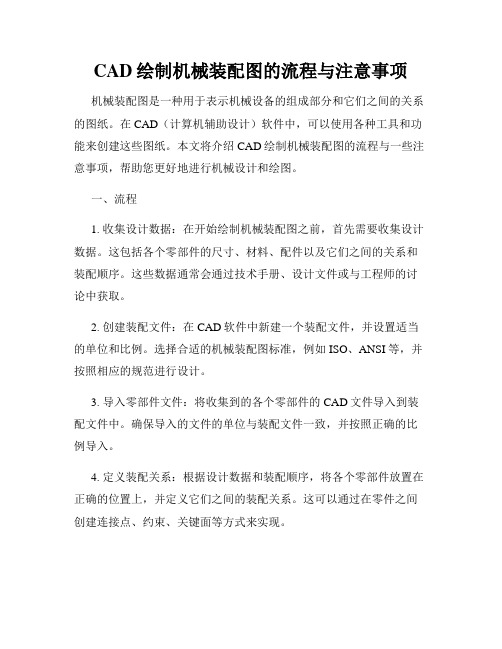
CAD绘制机械装配图的流程与注意事项机械装配图是一种用于表示机械设备的组成部分和它们之间的关系的图纸。
在CAD(计算机辅助设计)软件中,可以使用各种工具和功能来创建这些图纸。
本文将介绍CAD绘制机械装配图的流程与一些注意事项,帮助您更好地进行机械设计和绘图。
一、流程1. 收集设计数据:在开始绘制机械装配图之前,首先需要收集设计数据。
这包括各个零部件的尺寸、材料、配件以及它们之间的关系和装配顺序。
这些数据通常会通过技术手册、设计文件或与工程师的讨论中获取。
2. 创建装配文件:在CAD软件中新建一个装配文件,并设置适当的单位和比例。
选择合适的机械装配图标准,例如ISO、ANSI等,并按照相应的规范进行设计。
3. 导入零部件文件:将收集到的各个零部件的CAD文件导入到装配文件中。
确保导入的文件的单位与装配文件一致,并按照正确的比例导入。
4. 定义装配关系:根据设计数据和装配顺序,将各个零部件放置在正确的位置上,并定义它们之间的装配关系。
这可以通过在零件之间创建连接点、约束、关键面等方式来实现。
5. 添加约束和关系:为了确保装配的正确性和稳定性,可以在零件之间添加适当的约束和关系。
这包括定位约束、相对运动约束、旋转约束等,以保持零件之间的正确关系和运动。
6. 创建装配约束:根据设计需求和装配过程中的要求,可以创建装配约束来控制零件的位置和运动。
这可以通过限制零件的自由度、调整约束条件和定义装配序列等方式来实现。
7. 添加细节和注释:在装配图中添加细节和注释,以提供更多的信息。
这可以包括尺寸标注、注释说明、材料规格等,以便于人们理解装配图并进行进一步的制造和装配工作。
8. 完成装配图:在确认装配图的正确性和完整性之后,进行最后的调整和修正,并完成装配图的绘制。
确保装配图的清晰、准确和易于理解,以便于制造和使用。
二、注意事项1. 尺寸和比例:在绘制机械装配图时,确保使用准确的尺寸和比例。
这需要根据设计需求和适当的标准来选择合适的比例,并精确地绘制零件和装配关系。
Auto CAD 装配图的绘制

第7章 装配图的绘制教学提示:装配图是用来表达机器或部件的图样。
零件多,图形复杂,绘制过程经常要进行修改,这些问题对于手工制图来讲难度很大。
AutoCAD绘制装配图充分体现了AutoCAD辅助设计的优势。
可以通过建立不同的层,把零件绘制在不同的图层,并制成块,通过对图层与块的控制,可以方便轻松地绘制装配图。
装配图的绘制是AutoCAD的一种综合设计应用,因此熟悉装配图的绘制过程,可以提高使用AutoCAD进行综合设计的应用能力。
本章主要介绍装配图的产生,尺寸的注写、技术要求的注写、明细栏的填写、序号的编写等内容,并以千斤顶的装配图为例详细介绍平面装配图的绘制过程。
教学要求:通过对装配图的绘制,要求学生了解并掌握绘制机械装配图的一般过程,能够熟练运用AutoCAD的绘图方法进行平面装配图的绘制,掌握绘制明细栏、零件序号指引线的方法,掌握装配尺寸标注及文本填写等,从而提高AutoCAD综合设计应用能力。
7.1 装配图的产生平面装配图是一般加工生产中最常用的技术文件,对于较复杂的机器,装配图还分为部件装配图和总装配图两种。
装配图的绘制一般采用以下两种方式。
1. 根据已有的零件图画装配图可以采用插入块、外部参照以及复制、粘贴、分解等工具,按一定的装配关系采用搭积木的方法进行拼凑,然后再对对象进行编辑、修改、标注尺寸、书写文字(标题材栏、明细表、技术要求等)。
2. 采用绘制零件图的方法画装配图先绘制出基准线、中心线,再绘制已知线段、圆弧或曲线等,再进行编辑、修改,最后再标注尺寸、编写序号、书写文字和技术要求。
一般情况下,装配图是在零件图的基础上产生的,本章利用第一种方法绘制装配图。
7.1.1 图块的插入将零件图绘制好后,每个零件图都可以以图块的形式保存起来。
一般可以将各零件图绘制在不同的图层上,待装配图完成后,打开和关闭相应的图层即生成相应的零件图,这时可以方便地分离出零件图,进行编辑、修改和拼装。
在画装配图时,调出图块进行插入,再用分解的形式炸开,进行删除或修剪等编辑即可。
CAD中绘制机械装配图的详细步骤
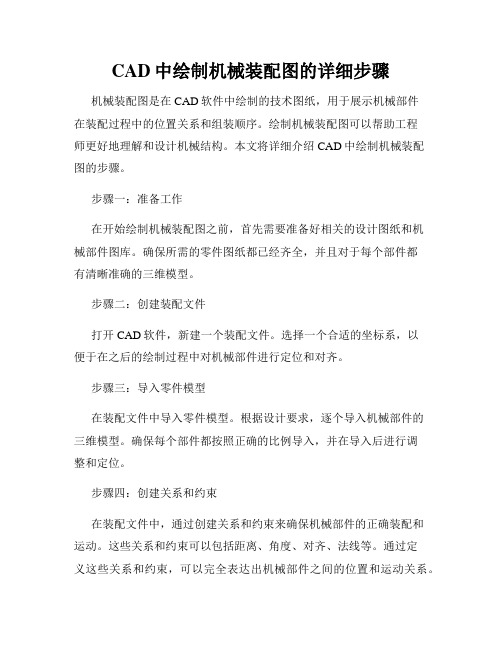
CAD中绘制机械装配图的详细步骤机械装配图是在CAD软件中绘制的技术图纸,用于展示机械部件在装配过程中的位置关系和组装顺序。
绘制机械装配图可以帮助工程师更好地理解和设计机械结构。
本文将详细介绍CAD中绘制机械装配图的步骤。
步骤一:准备工作在开始绘制机械装配图之前,首先需要准备好相关的设计图纸和机械部件图库。
确保所需的零件图纸都已经齐全,并且对于每个部件都有清晰准确的三维模型。
步骤二:创建装配文件打开CAD软件,新建一个装配文件。
选择一个合适的坐标系,以便于在之后的绘制过程中对机械部件进行定位和对齐。
步骤三:导入零件模型在装配文件中导入零件模型。
根据设计要求,逐个导入机械部件的三维模型。
确保每个部件都按照正确的比例导入,并在导入后进行调整和定位。
步骤四:创建关系和约束在装配文件中,通过创建关系和约束来确保机械部件的正确装配和运动。
这些关系和约束可以包括距离、角度、对齐、法线等。
通过定义这些关系和约束,可以完全表达出机械部件之间的位置和运动关系。
步骤五:添加约束和连接对于需要连接的机械部件,通过添加约束和连接来模拟真实的装配过程。
可以使用约束和连接工具,在机械部件之间建立合适的装配关系。
例如,通过添加螺纹连接、销钉连接或焊接连接等来模拟不同类型的连接方式。
步骤六:创建装配图视图在装配文件中,创建装配图视图来展示机械部件的装配过程。
选择合适的视图方向和角度,以确保图纸能够清晰地展示机械部件的位置和连接方式。
可以使用CAD软件提供的视图工具来创建正视图、俯视图、侧视图等不同角度的图纸。
步骤七:添加标注和尺寸在装配图视图中,添加标注和尺寸来提供详细的装配信息。
可以使用标注和尺寸工具,标注机械部件之间的距离、角度、尺寸等关键参数。
确保标注和尺寸的准确性和清晰可读性。
步骤八:导出装配图纸完成装配图绘制后,将其导出为合适的格式,以便于与他人共享和使用。
常见的格式包括DWG、DXF、PDF等。
根据实际需求选择合适的输出格式,并确保导出图纸的质量和精度。
机械装配图绘制
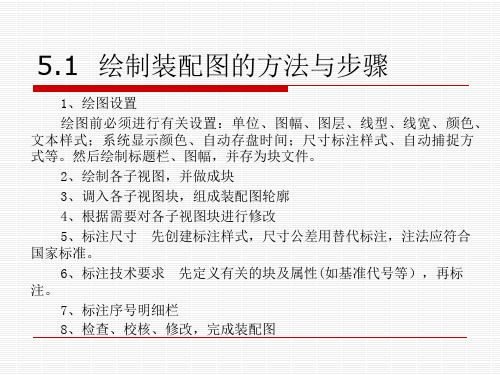
5.2 举例绘制弹性辅助支承装配图
5.2 举例绘制弹性辅助支承装配图
序 号
代号
螺钉M6×12
调整螺钉
弹簧
支承柱
底座
顶丝
谢谢观看/欢迎下载
BY FAITH I MEAN A VISION OF GOOD ONE CHERISHES AND THE ENTHUSIASM THAT PUSHES ONE TO SEEK ITS FULFILLMENT REGARDLESS OF OBSTACLES. BY FAITH I BY FAITH
5.1 绘制装配图的方法与步骤
1、绘图设置 绘图前必须进行有关设置:单位、图幅、图层、线型、线宽、颜色、 文本样式;系统显示颜色、自动存盘时间;尺寸标注样式、自动捕捉方 式等。然后绘制标题栏、图幅,并存为块文件。 2、绘制各子视图,并做成块 3、调入各子视图块,组成装配图轮廓 4、根据需要对各子视图块进行修改 5、标注尺寸 先创建标注样式,尺寸公差用替代标注,注法应符合 国家标准。 6、标注技术要求 先定义有关的块及属性(如基准代号等),再标 注。 7、标注序号明细栏 8、检查、校核、修改,完成装配图
CAD绘制装配图的关键步骤解析
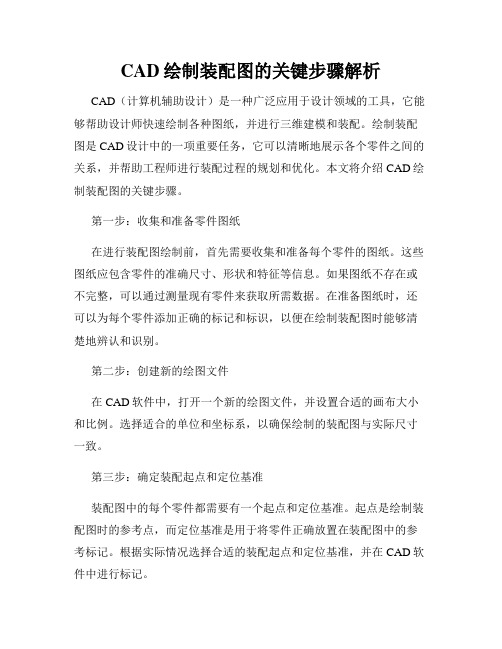
CAD绘制装配图的关键步骤解析CAD(计算机辅助设计)是一种广泛应用于设计领域的工具,它能够帮助设计师快速绘制各种图纸,并进行三维建模和装配。
绘制装配图是CAD设计中的一项重要任务,它可以清晰地展示各个零件之间的关系,并帮助工程师进行装配过程的规划和优化。
本文将介绍CAD绘制装配图的关键步骤。
第一步:收集和准备零件图纸在进行装配图绘制前,首先需要收集和准备每个零件的图纸。
这些图纸应包含零件的准确尺寸、形状和特征等信息。
如果图纸不存在或不完整,可以通过测量现有零件来获取所需数据。
在准备图纸时,还可以为每个零件添加正确的标记和标识,以便在绘制装配图时能够清楚地辨认和识别。
第二步:创建新的绘图文件在CAD软件中,打开一个新的绘图文件,并设置合适的画布大小和比例。
选择适合的单位和坐标系,以确保绘制的装配图与实际尺寸一致。
第三步:确定装配起点和定位基准装配图中的每个零件都需要有一个起点和定位基准。
起点是绘制装配图时的参考点,而定位基准是用于将零件正确放置在装配图中的参考标记。
根据实际情况选择合适的装配起点和定位基准,并在CAD软件中进行标记。
第四步:绘制零件轮廓根据收集和准备的零件图纸,使用绘图工具在CAD软件中绘制每个零件的轮廓。
根据图纸上的尺寸和形状信息,确保绘制的轮廓准确无误。
可以使用CAD软件提供的绘图工具,如线段、弧线和圆等,绘制各种形状的轮廓。
第五步:添加合适的约束和关系装配图中的零件之间需要满足一定的约束和关系,以确保装配的正确性和稳定性。
在CAD软件中,可以使用各种约束工具,如水平、垂直、相切和平行等,将零件正确地定位和定向。
通过添加适当的关系,可以模拟真实的装配关系,并确保装配图的准确性。
第六步:添加尺寸和展开图装配图中的尺寸和展开图对于理解零件之间的关系和尺寸要求非常重要。
根据各个零件的图纸和设计要求,在绘制装配图的过程中添加准确的尺寸标注。
此外,对于需要展示零件内部结构和细节的装配,可以添加展开图以便更好地展示和理解。
CAD中绘制机械装配图的步骤和技巧
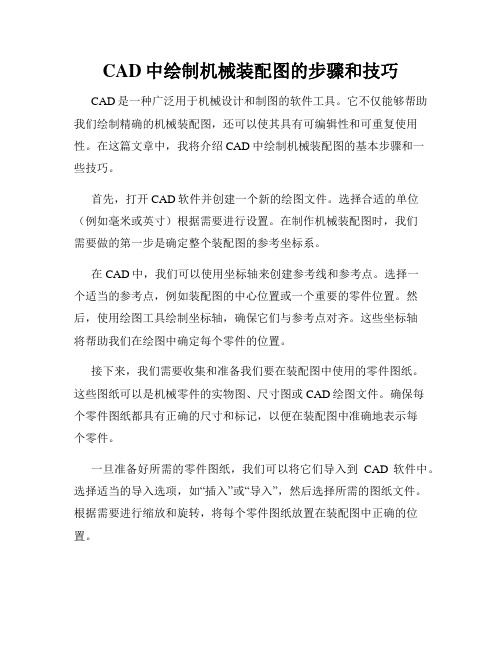
CAD中绘制机械装配图的步骤和技巧CAD是一种广泛用于机械设计和制图的软件工具。
它不仅能够帮助我们绘制精确的机械装配图,还可以使其具有可编辑性和可重复使用性。
在这篇文章中,我将介绍CAD中绘制机械装配图的基本步骤和一些技巧。
首先,打开CAD软件并创建一个新的绘图文件。
选择合适的单位(例如毫米或英寸)根据需要进行设置。
在制作机械装配图时,我们需要做的第一步是确定整个装配图的参考坐标系。
在CAD中,我们可以使用坐标轴来创建参考线和参考点。
选择一个适当的参考点,例如装配图的中心位置或一个重要的零件位置。
然后,使用绘图工具绘制坐标轴,确保它们与参考点对齐。
这些坐标轴将帮助我们在绘图中确定每个零件的位置。
接下来,我们需要收集和准备我们要在装配图中使用的零件图纸。
这些图纸可以是机械零件的实物图、尺寸图或CAD绘图文件。
确保每个零件图纸都具有正确的尺寸和标记,以便在装配图中准确地表示每个零件。
一旦准备好所需的零件图纸,我们可以将它们导入到CAD软件中。
选择适当的导入选项,如“插入”或“导入”,然后选择所需的图纸文件。
根据需要进行缩放和旋转,将每个零件图纸放置在装配图中正确的位置。
在将零件放置在装配图中时,我们可以使用CAD软件提供的工具来进行对齐和约束。
这些工具可以帮助我们确保每个零件相对于其他零件具有正确的位置和关系。
例如,我们可以使用“对齐”工具来将两个零件边缘对齐,使用“约束”工具来保持零件之间的距离或角度关系。
除了对齐和约束工具,CAD软件还提供了其他一些有用的功能来增强装配图的可读性和清晰度。
我们可以使用CAD的标注和注释工具添加尺寸、文字说明和比例尺等信息。
这些注释可以帮助其他人正确理解装配图,并进行相关操作和制造。
在绘制机械装配图时,我们还可以使用CAD软件的视图功能来查看不同视角的装配图。
通过切换视图,我们可以更好地理解和呈现装配图中各个零件之间的相对位置和关系。
这对于检查装配是否正确、进行设计评审和沟通非常有帮助。
AutoCAD机械制图精品教程教案-装配图的绘制
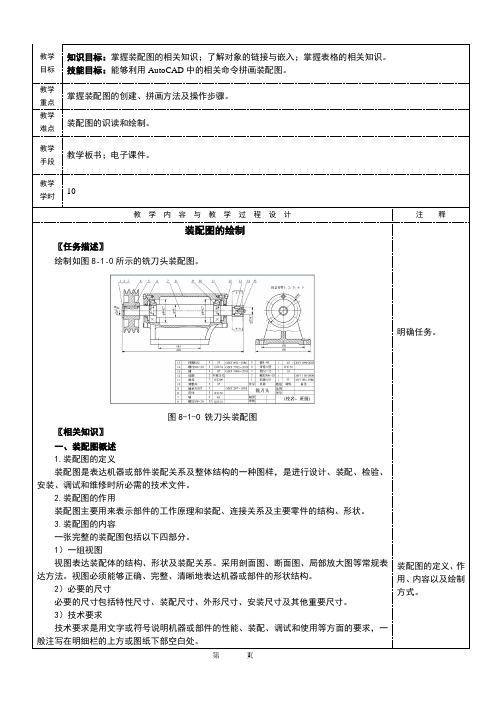
教学目标知识目标:掌握装配图的相关知识;了解对象的链接与嵌入;掌握表格的相关知识。
技能目标:能够利用AutoCAD中的相关命令拼画装配图。
教学
重点
掌握装配图的创建、拼画方法及操作步骤。
教学
难点
装配图的识读和绘制。
教学
手段
教学板书;电子课件。
教学
学时
10
教学内容与教学过程设计注释
装配图的绘制
〖任务描述〗
绘制如图8-1-0所示的铣刀头装配图。
图8-1-0 铣刀头装配图
〖相关知识〗
一、装配图概述
1.装配图的定义
装配图是表达机器或部件装配关系及整体结构的一种图样,是进行设计、装配、检验、安装、调试和维修时所必需的技术文件。
2.装配图的作用
装配图主要用来表示部件的工作原理和装配、连接关系及主要零件的结构、形状。
3.装配图的内容
一张完整的装配图包括以下四部分。
1)一组视图
视图表达装配体的结构、形状及装配关系。
采用剖面图、断面图、局部放大图等常规表达方法。
视图必须能够正确、完整、清晰地表达机器或部件的形状结构。
2)必要的尺寸
必要的尺寸包括特性尺寸、装配尺寸、外形尺寸、安装尺寸及其他重要尺寸。
3)技术要求
技术要求是用文字或符号说明机器或部件的性能、装配、调试和使用等方面的要求,一般注写在明细栏的上方或图纸下部空白处。
明确任务。
装配图的定义、作用、内容以及绘制方式。
第页1
第页2
第页3。
CAD中绘制机械装配图的基本步骤
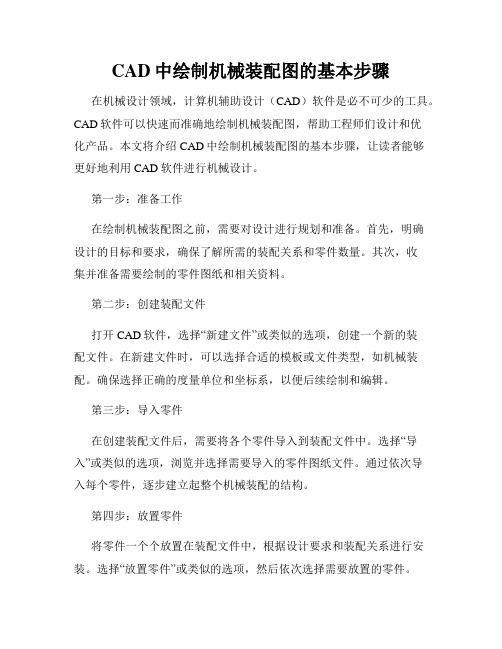
CAD中绘制机械装配图的基本步骤在机械设计领域,计算机辅助设计(CAD)软件是必不可少的工具。
CAD软件可以快速而准确地绘制机械装配图,帮助工程师们设计和优化产品。
本文将介绍CAD中绘制机械装配图的基本步骤,让读者能够更好地利用CAD软件进行机械设计。
第一步:准备工作在绘制机械装配图之前,需要对设计进行规划和准备。
首先,明确设计的目标和要求,确保了解所需的装配关系和零件数量。
其次,收集并准备需要绘制的零件图纸和相关资料。
第二步:创建装配文件打开CAD软件,选择“新建文件”或类似的选项,创建一个新的装配文件。
在新建文件时,可以选择合适的模板或文件类型,如机械装配。
确保选择正确的度量单位和坐标系,以便后续绘制和编辑。
第三步:导入零件在创建装配文件后,需要将各个零件导入到装配文件中。
选择“导入”或类似的选项,浏览并选择需要导入的零件图纸文件。
通过依次导入每个零件,逐步建立起整个机械装配的结构。
第四步:放置零件将零件一个个放置在装配文件中,根据设计要求和装配关系进行安装。
选择“放置零件”或类似的选项,然后依次选择需要放置的零件。
使用CAD软件提供的吸附功能,将各个零件正确放置在装配文件中的适当位置。
第五步:创建约束在机械装配中,各个零件之间存在着各种约束关系。
在CAD软件中,可以创建这些约束,确保零件之间的正确位置和运动。
选择“创建约束”或类似的选项,并选择需要约束的零件,然后定义约束类型和参数。
常见的约束类型包括:点对点约束、面对面约束、同轴约束、对称约束、垂直约束等。
根据设计要求,选择适当的约束类型,创建约束关系,以确保装配的稳定性和可靠性。
第六步:添加连接在机械装配中,通常需要使用螺栓、螺母或销钉等连接零件。
在CAD软件中,可以选择合适的连接元素,并将其添加到装配文件中的适当位置。
选择“添加连接”或类似的选项,选择连接元素的类型和参数,并将其与需要连接的零件对应。
第七步:检查和修正在完成装配图的初步绘制之后,需要进行检查和修正,确保装配图的准确性和完整性。
AutoCAD机械制图基础教程装配图的绘制

第11页/共68页
图6-3 箱盖
第12页/共68页
图6-4 蜗轮
第13页/共68页
-
图 6 5 蜗 杆
第14页/共68页
-
图 6 6 透 盖
第15页/共68页
(3)“历史记录”选项卡
“历史记录”选项卡用于在树状视图窗口 中显示用户曾编辑过的图形,仅包括一个 树状视图窗口。
第52页/共68页
(4)“联机设计中心”选项卡
通过联机设计中心可以访问Internet 上数以千计的预先绘制的符号、制造商信 息以及内容集成商站点。
第53页/共68页
2.利用AutoCAD设计中心打
第30页/共68页
(2)创建零件图块
将绘制完成的零件图,用创建块命令 WBLOCK定义为图块,供以后拼绘装配 图时调用。具体操作步骤如下。 ① 打开绘制的零件图,并将尺寸图层及剖 面线图层关闭。
第31页/共68页
② 如果零件图的视图选择及表达方 法有与装配图不一致的地方,则需要对绘 制的零件图进行编辑修改,使其与装配图 保持一致,如图6-26和图6-27所示。
第29页/共68页
③ 螺纹的绘制
如果零件图中有内螺纹或外螺纹,则拼绘装配图 时还要加入对螺纹连接部分的处理。由于国标对 螺纹连接的规定画法与单个螺纹画法不同,表示 螺纹大、小径的粗、细线均将发生变化,剖面线 也要重绘。因此,为了绘图简便,零件图中的内 螺纹及相关剖面线可暂不绘制,待拼绘成装配图 后,在按螺纹连接的规定画法将其补画出来即可。
第7页/共68页
图6-2 蜗轮减速器装配图 第8页/共68页
AutoCAD机械制图教程教案装配图的绘制

AutoCAD机械制图精品教程教案-装配图的绘制第一章:AutoCAD 2024基础知识1.1 课程介绍了解AutoCAD在机械制图中的应用熟悉AutoCAD 2024界面及操作掌握文件的基本操作(新建、打开、保存、关闭)1.2 界面及操作熟悉工作界面(菜单栏、工具栏、状态栏、绘图区)掌握快捷键及鼠标操作理解坐标系及视图控制(缩放、平移、旋转)1.3 基本绘图命令点、线、圆、矩形、多边形等基本图形绘制修改命令(移动、复制、旋转、缩放、修剪、延伸)1.4 尺寸标注与文字掌握尺寸标注的基本原则及类型(线性、径向、角度、连续、基线)设置标注样式添加文字说明第二章:装配图的基本概念2.1 装配图的定义及作用理解装配图的概念掌握装配图在机械设计中的重要性2.2 装配图的构成熟悉装配图的组成部分(视图、尺寸、符号、明细表)了解装配图的常见表达方式(三视图、剖面、爆炸图)2.3 装配图的绘制步骤掌握装配图的绘制流程(分析、草图、详细设计、绘制、标注、审查)第三章:装配图的绘制技巧3.1 零件库的建立了解零件库的概念掌握零件库的建立方法(手动输入、外部导入、标准零件库)3.2 装配图的绘制方法熟悉装配图的绘制技巧(对齐、插入、重合、同轴、平行)掌握组件的创建与编辑(组、层、块)3.3 装配图的标注与说明尺寸标注的注意事项掌握装配图的文字说明及符号表示第四章:典型装配图案例分析4.1 案例一:简单装配图绘制分析案例需求绘制装配图标注尺寸及说明4.2 案例二:复杂装配图绘制分析案例需求绘制装配图标注尺寸及说明4.3 案例三:标准件装配图绘制分析案例需求绘制装配图标注尺寸及说明第五章:装配图的审查与输出5.1 装配图的审查审查装配图的准确性(尺寸、符号、连接、间隙)检查装配图的完整性与一致性5.2 装配图的输出熟悉打印设置及输出格式(PDF、DWG)掌握装配图的打印与输出技巧第六章:标准件与常用件的绘制6.1 标准件的概念与分类理解标准件在机械设计中的作用熟悉螺纹、键、销、轴承等常见标准件的类型及特点6.2 标准件的绘制方法掌握标准件的绘制技巧了解标准件库的建立及应用6.3 常用件的绘制熟悉弹簧、齿轮、螺旋传动等常用件的绘制方法掌握常用件的尺寸标注与说明第七章:装配图的综合训练7.1 案例四:机械手柄装配图的绘制分析手柄装配图的需求绘制装配图标注尺寸及说明7.2 案例五:齿轮箱装配图的绘制分析齿轮箱装配图的需求绘制装配图标注尺寸及说明7.3 案例六:气缸装配图的绘制分析气缸装配图的需求绘制装配图标注尺寸及说明第八章:装配图的转换与修改8.1 装配图的转换掌握装配图的视图转换(三视图、剖面、爆炸图)熟悉装配图的格式转换(DWG、PDF)8.2 装配图的修改了解装配图的修改方法(尺寸、形状、位置、连接)掌握组件的编辑技巧(组、层、块)8.3 装配图的更新与同步掌握装配图的更新方法(插入新零件、修改零件)实现装配图的同步编辑第九章:装配图的应用与协同设计9.1 装配图的应用了解装配图在生产加工、维修、销售等方面的应用掌握装配图的信息传递与沟通9.2 协同设计了解协同设计的原则与方法掌握AutoCAD的协同设计工具(共享、协作、云端存储)9.3 装配图的转换与输出熟悉装配图的格式转换(PDF、DWG)掌握装配图的打印与输出技巧第十章:装配图的实战应用与训练10.1 实战案例一:小型发动机装配图的绘制分析发动机装配图的需求绘制装配图标注尺寸及说明10.2 实战案例二:减速机装配图的绘制分析减速机装配图的需求绘制装配图标注尺寸及说明10.3 实战案例三:液压缸装配图的绘制分析液压缸装配图的需求绘制装配图标注尺寸及说明十一章:高级装配技巧与复杂装配图的绘制11.1 高级装配技巧掌握高级装配技巧,包括非线性装配、对称装配、限制性装配等。
CAD实例教程 绘制一个机械装配图

CAD实例教程:绘制一个机械装配图在机械工程中,绘制准确的装配图对于设计和制造过程至关重要。
CAD(计算机辅助设计)软件是现代机械设计中不可或缺的工具,它能够帮助工程师以精确的方式绘制机械装配图。
在本教程中,我们将使用CAD软件绘制一个机械装配图的实例,以展示CAD软件的一些使用技巧和方法。
首先,启动CAD软件。
在软件的工具栏中,选中“新建”按钮,创建一个新的绘图文件。
选择标准要求并设置合适的图纸尺寸和单位。
接下来,我们需要导入所需的机械部件文件。
在菜单栏中选择“插入”选项,然后选择“外部参考”。
在弹出的对话框中,浏览并选择要导入的机械部件文件。
点击“插入”按钮,将部件导入到当前绘图文件中。
在绘制装配图之前,先确保CAD软件的设置是符合你的需求的。
例如,选择合适的图层设置和样式,以及坐标系和尺寸单位等。
开始绘制装配图的第一步是确定机械部件的位置。
在CAD软件中,使用命令行工具可以实现准确的绘图操作。
利用命令行工具的坐标输入功能,输入所需的坐标和尺寸信息,绘制出各个部件的位置。
在绘制每个部件时,可以使用CAD软件的绘图工具,如直线工具、圆弧工具和矩形工具,来绘制基本形状。
根据机械部件的复杂程度,可以使用更高级的CAD绘图功能,如三维模型绘制和曲线绘制。
根据实际情况选择合适的工具和方法,确保绘图的准确性和效率。
在绘制装配图时,一些关键的绘图原则需要被遵循。
例如,对称和对齐是确保装配图准确性的基本原则。
在绘制各个部件时,注意使它们与整个装配图保持对称和对齐,确保装配图的整体和谐和精确。
此外,标注和尺寸也是绘制装配图时必须注意的重要内容。
在CAD软件中,可以使用标注工具和尺寸工具来添加必要的标注和尺寸信息。
标注和尺寸应该清晰可读,便于理解和检查。
最后,保存并输出绘制好的装配图。
在CAD软件中,选择“文件”菜单,然后选择“保存”选项,保存当前绘图文件。
同时,可以选择“输出”选项,将绘图文件输出为其他格式,如图像文件或PDF文件。
CAD中绘制机械装配图的方法和注意事项

CAD中绘制机械装配图的方法和注意事项机械装配图是机械设计中非常重要的一环,它能够清晰地展示出机械产品的各个零件之间的装配关系。
在CAD软件中,我们可以利用一些技巧和方法来绘制机械装配图,以确保图纸的准确性和可读性。
本文将介绍一些常用的绘制方法和注意事项。
首先,我们需要准备好机械装配的相关零件图纸。
这些图纸通常包括零件的平面图、剖视图、立体图等。
在CAD软件中,我们可以使用这些图纸作为基础进行装配图的绘制。
第一步是创建一个新的装配图文件。
选择适合的页面大小和比例,确保装配图能够在纸上完整显示,并提供足够的细节。
在新建文件的过程中,可以使用CAD软件提供的模板或自定义的设置来满足需求。
接下来,将需要装配的零件逐一导入到装配图中。
根据实际需求,可以选择使用快捷键或菜单操作来导入零件。
在导入零件之前,需要确保每个零件图纸的比例和坐标系是一致的,这样可以避免装配图中出现不准确的零件位置。
一旦零件导入完成,我们可以开始进行装配操作。
在CAD软件中,可以利用插件或快捷键来方便地进行装配操作。
常见的装配方法包括约束、组合和约束等。
通过这些操作,我们可以将各个零件按照实际需求进行组合,并确保它们之间的相对位置和运动关系符合设计要求。
在进行装配操作时,有几个注意事项需要注意。
首先,确保装配图的可读性。
当装配图中有过多的零件时,可以使用分组、折叠等操作来简化图纸的表现,以免混乱和不易理解。
其次,确保零件之间的约束关系正确无误。
在装配过程中,需要仔细检查每个零件的约束关系,以避免装配图中出现错误的零件位置或运动方式。
最后,确保装配图符合标准和规范。
在进行装配图绘制时,需要根据行业标准和规范进行操作,以确保图纸的准确性和可读性。
在完成装配图的绘制后,我们可以进行一些附加的操作。
例如,可以为装配图添加文字说明、尺寸标注和注释等。
这些附加信息可以使装配图更加直观和易于理解。
在进行文字说明时,应确保文字清晰可读、准确无误。
在进行尺寸标注时,需要选择合适的标注方法和尺寸精度,以确保装配图的技术要求得到满足。
使用CAD软件进行装配图绘制
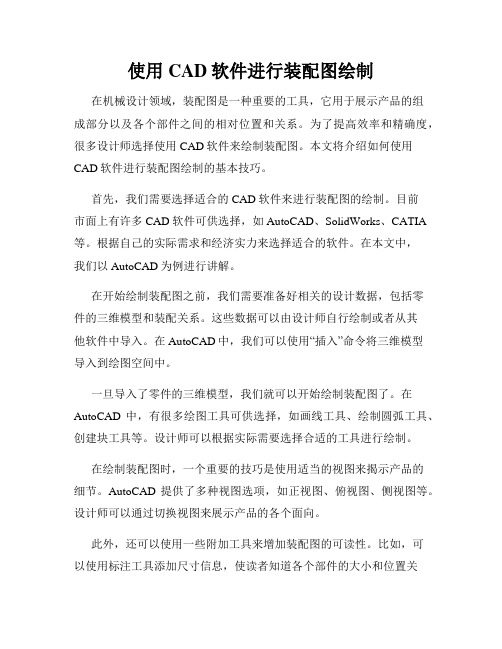
使用CAD软件进行装配图绘制在机械设计领域,装配图是一种重要的工具,它用于展示产品的组成部分以及各个部件之间的相对位置和关系。
为了提高效率和精确度,很多设计师选择使用CAD软件来绘制装配图。
本文将介绍如何使用CAD软件进行装配图绘制的基本技巧。
首先,我们需要选择适合的CAD软件来进行装配图的绘制。
目前市面上有许多CAD软件可供选择,如AutoCAD、SolidWorks、CATIA 等。
根据自己的实际需求和经济实力来选择适合的软件。
在本文中,我们以AutoCAD为例进行讲解。
在开始绘制装配图之前,我们需要准备好相关的设计数据,包括零件的三维模型和装配关系。
这些数据可以由设计师自行绘制或者从其他软件中导入。
在AutoCAD中,我们可以使用“插入”命令将三维模型导入到绘图空间中。
一旦导入了零件的三维模型,我们就可以开始绘制装配图了。
在AutoCAD中,有很多绘图工具可供选择,如画线工具、绘制圆弧工具、创建块工具等。
设计师可以根据实际需要选择合适的工具进行绘制。
在绘制装配图时,一个重要的技巧是使用适当的视图来揭示产品的细节。
AutoCAD提供了多种视图选项,如正视图、俯视图、侧视图等。
设计师可以通过切换视图来展示产品的各个面向。
此外,还可以使用一些附加工具来增加装配图的可读性。
比如,可以使用标注工具添加尺寸信息,使读者知道各个部件的大小和位置关系。
还可以使用图层管理工具对不同的部件进行分类,方便编辑和控制显示隐藏。
当装配图绘制完成后,我们可以进行最后的调整和优化。
在AutoCAD中,可以使用“对齐”命令将各个部件调整到正确的位置,并使用“引入”命令排布各个部件之间的关系。
此外,还可以使用“更改属性”命令对部件的颜色和材质进行修改,提高装配图的视觉效果。
在绘制装配图时,还需要注意一些常见的错误和注意事项。
首先,要确保零件和装配关系的准确性,避免出现装配错误。
其次,要注意图形的清晰度和比例,使装配图易于阅读和理解。
机械装配图的CAD绘制方法
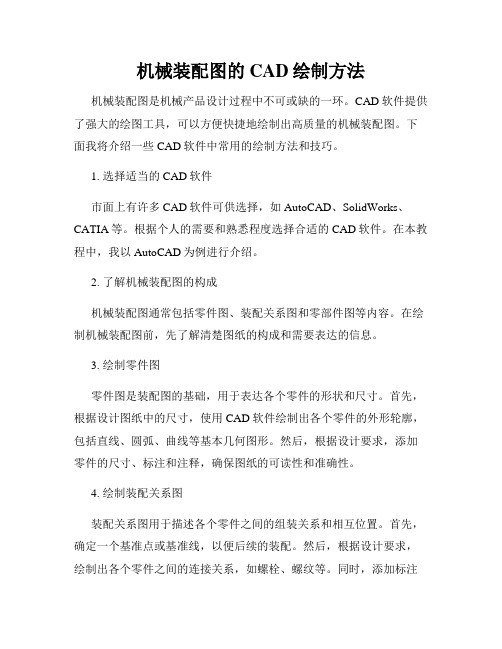
机械装配图的CAD绘制方法机械装配图是机械产品设计过程中不可或缺的一环。
CAD软件提供了强大的绘图工具,可以方便快捷地绘制出高质量的机械装配图。
下面我将介绍一些CAD软件中常用的绘制方法和技巧。
1. 选择适当的CAD软件市面上有许多CAD软件可供选择,如AutoCAD、SolidWorks、CATIA等。
根据个人的需要和熟悉程度选择合适的CAD软件。
在本教程中,我以AutoCAD为例进行介绍。
2. 了解机械装配图的构成机械装配图通常包括零件图、装配关系图和零部件图等内容。
在绘制机械装配图前,先了解清楚图纸的构成和需要表达的信息。
3. 绘制零件图零件图是装配图的基础,用于表达各个零件的形状和尺寸。
首先,根据设计图纸中的尺寸,使用CAD软件绘制出各个零件的外形轮廓,包括直线、圆弧、曲线等基本几何图形。
然后,根据设计要求,添加零件的尺寸、标注和注释,确保图纸的可读性和准确性。
4. 绘制装配关系图装配关系图用于描述各个零件之间的组装关系和相互位置。
首先,确定一个基准点或基准线,以便后续的装配。
然后,根据设计要求,绘制出各个零件之间的连接关系,如螺栓、螺纹等。
同时,添加标注和注释,对组装过程进行说明。
保持装配图的简洁清晰,避免过多的细节。
5. 绘制零部件图零部件图是对各个零件的详细图纸,用于详细描述零件的结构和尺寸。
绘制零部件图时,需要更加详细地表达零件的特征和细节。
使用CAD软件绘制出零件的三维模型,并在模型上添加尺寸和注释。
此外,可以根据需要进行剖视、局部放大等操作,以便更好地展示零件的细节。
6. 检查和修正在绘制机械装配图的过程中,及时检查和修正绘图中的错误和不准确之处非常重要。
通过对图纸进行多次检查和修正,确保图纸的准确性和完整性。
此外,还可以利用软件的辅助功能,如层管理、实体检查等工具,快速定位和修复问题。
以上是机械装配图的CAD绘制方法的简要介绍。
准确、清晰地绘制机械装配图对于产品设计和制造来说至关重要。
AUTOCAD装配图的绘制

《AutoCAD机械制图教程》教案
图13.2-1 “千斤顶”装配图
15分钟三、相关知识讲解
1.AutoCAD设计中心简介
2.【设计中心】选项板
3.设计中心的使用
4.基于设计中心拼装装配图视图的方法
5.基于工具选项板拼装装配图视图的方法
6.基于块功能拼装装配图视图的方法
7.基于复制粘贴功能拼装装配图视图的方法
现场指导法
25分钟四、任务实施
第1步:根据零件的结构形状和大小确定表达方法、比例和
图幅。
第2步:绘制装配图视图。
1.基于设计中心拼装装配图视图的方法
2.基于工具选项板拼装装配图视图的方法
3.基于块功能拼装装配图视图的方法
4.基于复制粘贴功能拼装装配图视图的方法
第3步: 标注装配图尺寸。
第4步:绘制零件序号。
第5步:绘制并填写标题栏、明细栏,书写技术要求。
第6步:保存图形文件。
演示法
讲练结合法
20分钟五、模仿练习
练习法现场指导法
10分钟六、分层教学与举一反三
练习法
图13.2-2
5分钟七、评价考核
根据学生完成任务及练习的质量与数量进行评价。
记分评价法
5分钟八、课堂小结
重点小结装配图的绘制方法。
九、作业布置
完成本任务并预习任务13.3的相关内容。
讲解法
教研室主任签名累计课时 2。
- 1、下载文档前请自行甄别文档内容的完整性,平台不提供额外的编辑、内容补充、找答案等附加服务。
- 2、"仅部分预览"的文档,不可在线预览部分如存在完整性等问题,可反馈申请退款(可完整预览的文档不适用该条件!)。
- 3、如文档侵犯您的权益,请联系客服反馈,我们会尽快为您处理(人工客服工作时间:9:00-18:30)。
③ 螺纹的绘制
如果零件图中有内螺纹或外螺纹,则拼绘装配图 时还要加入对螺纹连接部分的处理。由于国标对 螺纹连接的规定画法与单个螺纹画法不同,表示 螺纹大、小径的粗、细线均将发生变化,剖面线 也要重绘。因此,为了绘图简便,零件图中的内 螺纹及相关剖面线可暂不绘制,待拼绘成装配图 后,在按螺纹连接的规定画法将其补画出来即可。
图 6 9 透 盖
-
图 6 10 吊 环 螺 钉
-
图6-11 箱体
图 6 12 垫 圈
-
图6-13 轴
图6-14 蜗杆
图6-15 端盖
图6-16
滚动轴承7206
图6-17
滚动轴承7207
图6-18
销6*25
图6-19 油塞
图6-20 垫片
图6-21
螺钉M10*20
图6-22 螺栓M10
图 6 26 箱 盖
A-A
剖 视
图6-27 盖
③ 用创建块命令 WBLOCK,依次将零件 图形定义成块。 为了保证零件图块拼绘成装配图后各零件 之间的相对位置和装配关系,在创建零件 图块时,一定要选择好插入基点。为了便 于将零件图块拼绘成装配图,一个零件的 一组视图可以根据需要分别创建为多个图 块,在如图6-9所示的透盖零件图中,主、 左视图就可创建为两个图块。
(2)创建零件图块
将绘制完成的零件图,用创建块命令 WBLOCK 定义为图块,供以后拼绘装配 图时调用。具体操作步骤如下。 ① 打开绘制的零件图,并将尺寸图层及剖 面线图层关闭。
② 如果零件图的视图选择及表达方 法有与装配图不一致的地方,则需要对绘
制的零件图进行编辑修改,使其与装配图
保持一致,如图6-26和图6-27所示。
( 4 )编写零、部件序号。用快速引线 标注命令 QLEADER绘制序号指引线及 注写序号。 ( 5 )绘制并填写标题栏、明细栏及技 装配图的绘制方法及绘图实例
利用AutoCAD绘制装配图可以采用 的主要方法有:零件图块插入法,零件图 形文件插入法,根据零件图直接绘制和利 用设计中心拼画装配图等。下面将结合图 6-2所示的蜗轮减速器装配图的具体绘制过 程,分别介绍几种绘制方法。
6.3.2 零件图块插入法
用零件图块插入法绘制装配图,就是将组 成部件或机器的各个零件的图形先创建为 图块,然后在按零件间的相对位置关系, 将零件图块逐个插入,拼绘成装配图的一 种方法。下面是用该方法绘制齿轮泵装配 图的具体步骤。
1.创建零件图块
(1)绘制零件图
用第5章学过的绘制零件图的方法绘 制组成蜗轮减速器的各零件的零件图,如 图6-3~图6-7所示,分别为箱盖、蜗轮、 蜗杆、透盖和盖零件图。
图6-23 螺栓M12
图6-24 箱盖
图6-25 透盖
② 剖面线的绘制 在装配图中,两相邻零件的剖面线方向应 相反,或方向相同而间隔不等,因此,在 将零件图图块拼绘为装配图后,剖面线必 须符合国际标准中的这一规定。如果有的 零件图块中剖面线的方向难以确定,则可 以先不绘制出剖面线,待拼绘完装配图后, 再按要求补绘出剖面线。
6.1 装配图分析 6.2 装配图的一般绘制过程 6.3 装配图的绘制方法及绘图实例
6.1 装配图分析
装配图是表达机器或部件的图样,
是安装、调试、操作和检修机器或部件
的重要技术文件,装配图主要表示机器
或部件的结构形状、装配关系、工作原
理和技术要求。
6.1.1 装配图的内容
一幅完整的装配图,应包括下列内容。
6.1.3 装配图中零、部件序号的编写
为了便于读图、图样管理及生产准备 工作,装配图中所有零、部件都必须编写 序号。同一装配图中相同零、部件只编写 一个序号,其相关信息应填写在标题栏上 方的明细栏中。
6.2 装配图的一般绘制过程
装配图的绘制过程基本与绘制零件图 相似,同时又有其自身的特点。装配图的 一般绘制步骤如下。 (1)建立装配图模板。 (2)绘制装配图。 (3)对装配图进行尺寸标注。
2.由零件图块拼绘装配图
(1)使用样板
直接输入命令:NEW↙或者单击“标准” 工具栏中的“”按钮,打开“选择样板”对话框, 如图6-28所示。从中选择前面建立的样板文件, 如选择“Gb_a1 –Named Plot Stules”,单击“确 定”按钮,此时屏幕上将显示图框和标题栏。用 户就可以在此基础上绘制图形了,绘制完后将图 形以.dwg为扩展名保存图形。
第6章 装配图的绘制
在机械工程中,一台机器或一个部件都是 由若干个零件按一定的装配关系和技术要求装配 起来的,而表示机器或部件的图样就是装配图。 通过前一章的学习,读者已经了解了零件图的绘 制方法,本章首先介绍绘制装配图的基本知识, 然后通过一个蜗轮减速器装配图的绘制实例,详 细阐述用AutoCAD 2004绘制装配图的一般方法 及步骤。
图6-2 蜗轮减速器装配图
6.3.1 直接绘制装配图
对于一些比较简单的装配图,可以直接利用 AutoCAD 的二维绘图及编辑命令,按照手工绘 制装配图的绘图步骤将其绘制出来,与零件图的 绘制方法一模一样。在绘制过程中,要充分利用 “对象捕捉”及“正交”等绘图辅助工具以提高 绘图的准确性,并通过对象追踪和构造线 XLINE 来保证视图之间的投影关系。这种绘制 方法不适于绘制如图 6-2 所示的复杂的图形。因 此,这种方法在绘制装配图时很少用到。
1.一组视图 2.必要的尺寸 3.技术要求 4 .零部件序号、明细栏和标题
栏
6.1.2
装配图的规定画法及 特殊表达方法
零件图中表达的各种方法,例如,视 图、剖视图,断面图以及局部放大图等, 均适用于装配图,此外,由于装配图主要 用于表达机器或部件的工作原理和装配、 连接关系,以及主要零件的结构形状,因 此,与零件图相比,装配图还有一些规定 画法及特殊表达方法,了解这些规定和内 容,是绘制装配图的前提。
图6-3 箱盖
图6-4 蜗轮
图 6 5 蜗 杆
-
图 6 6 透 盖
-
图 6 7 盖
-
在绘制零件图时,需要注意以下问题。 ① 尺寸标注 由于装配图中的尺寸标注要求与零件 图不同,因此,如果只是为了拼绘装配图, 则可以只绘制出图形,而不必标注尺寸, 如图6-8~图6-23所示;如果既要求绘制出 装配图,又要求绘制出零件图,则可以先 把完整的零件图绘制出并存盘,然后再将 尺寸层关闭,进而创建用于拼绘装配图的 图块,如图6-24和图6-25所示。
